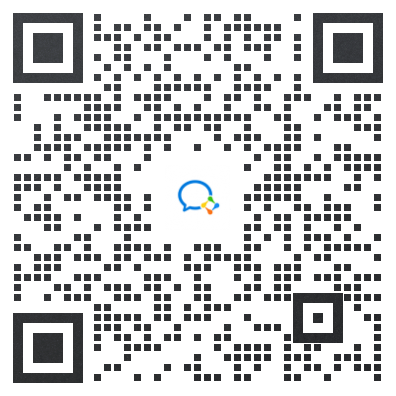Veeam Backup & Replication V10 安装和使用手册
1
VEEAM Backup & Replication v10
安装和使用手册
2020 年 3 月
内部修订 V1.0 Veeam Backup & Replication V10 安装和使用手册
2
目录
1 产品介绍 .................................................................................................................. 4
1.1 软件架构........................................................................................................ 4
1.2 安装环境要求................................................................................................ 5
1.2.1 虚拟化环境 ............................................................................................. 5
1.2.2 虚拟机 ..................................................................................................... 5
1.2.3 Veeam Backup Server ............................................................................... 6
1.2.4 Backup Proxy............................................................................................. 6
1.2.5 Backup Repository Server......................................................................... 7
1.3 部署方式........................................................................................................ 8
1.3.1 简单部署 ................................................................................................. 8
1.3.2 高级部署 ................................................................................................. 9
1.3.3 分布式部署 ........................................................................................... 10
2 安装及部署 ............................................................................................................ 11
2.1 软件安装...................................................................................................... 11
2.2 启动 VBR server ........................................................................................... 16
2.3 添加 vCenter................................................................................................ 18
2.4 Proxy 设置 ....................................................................................................... 22
2.5 Repository 设置............................................................................................... 27
3 创建任务 ................................................................................................................ 35
3.1 备份过程...................................................................................................... 35
3.1.1 一般备份 ............................................................................................... 35
3.1.2 应用备份 ............................................................................................... 41
3.1.3 执行备份 ............................................................................................... 43
3.2 虚机,文件和应用恢复.............................................................................. 44
3.2.1 恢复类型 ............................................................................................... 44
3.2.2 即时虚拟机恢复(Instant VM Recovery) ............................................... 45 Veeam Backup & Replication V10 安装和使用手册
3
3.2.3 完整恢复 ............................................................................................... 51
3.2.4 虚拟机文件恢复 ................................................................................... 55
3.2.5 虚拟磁盘恢复 ....................................................................................... 57
3.2.6 Windows 操作系统文件级别恢复 ........................................................ 59
3.2.7 SQL 数据库应用恢复............................................................................. 62
4 复制(Replication) .............................................................................................. 67
4.1 功能介绍...................................................................................................... 67
4.2 前提条件...................................................................................................... 67
4.3 复制过程...................................................................................................... 68
4.4 回滚.............................................................................................................. 75
4.4.1 故障回滚 ............................................................................................... 75
4.4.2 永久故障回滚 ....................................................................................... 76
4.4.3 故障排除回切 ....................................................................................... 77
5 总结 ........................................................................................................................ 79 Veeam Backup & Replication V10 安装和使用手册
4
1 产品介绍
Veeam Backup & Replication 提供快速、灵活且可靠的虚拟化应用和数据恢复功能。
我们将备份和复制集于一体化解决方案中,并能提高数据保护价值,彻底改变数据保护方
式,以用于 VMware vSphere 和 Microsoft Hyper-V 虚拟环境的业务永远在线服务。
但是 Veeam 不仅仅只是用于进行备份。我们利用虚拟化、存储和云技术通过提供
高速恢复、数据丢失避免、验证保护、高效处理数据和全面查看功能,为所有应用程序和
数据提供不超过 15 分钟的恢复时间和点目标 (RTPO)。
1.1 软件架构
Veeam Backup & Replication 是一款模块化的解决方案,可以提供可扩展的备份架构
应对不同的环境和配置情况。Veeam Backup & Replication 的安装软件包内包含一系列组
件,用以配置备份架构。
产品包含的所有组件如下:
⚫ Veeam Backup Server
⚫ Veeam Backup shell
⚫ Veeam Backup Catalog Service
⚫ Veeam Backup SQL Database
⚫ Veeam Backup PowerShell Snap-in
⚫ Backup Proxy Services
⚫ Backup Repository
⚫ Veeam Backup Enterprise Manger
其中 Veeam Backup Server、Veeam Backup Catalog Service、Veeam Backup SQL
Database 组件在安装时为必选组件,根据安装向导进行指定位置安装,Backup Proxy 和
Backup Repository 是安装后执行任务前根据客户环境进行配置。 Veeam Backup & Replication V10 安装和使用手册
5
1.2 安装环境要求
1.2.1 虚拟化环境
对象 要求
虚拟化平台
⚫ vSphere
⚫ vCloud Director
⚫ VMware Cloud on AWS
虚拟化主机系统
⚫ ESXi 6.x (up to 6.7 U3)
⚫ ESXi 5.5
⚫ Free ESXi 是不支持的
管理服务 (可选)
⚫ vCenter Server or vCenter Server Appliance 6.x
(up to 6.7 U3)
⚫ vCenter Server or vCenter Server Appliance 5.x
⚫ vCloud Director 10.0
⚫ vCloud Director 9.x
⚫ vCloud Director 8.20
1.2.2 虚拟机
对象 要求
虚拟机硬件环境
⚫ 支持所有类型和版本的虚拟硬件。
⚫ 基于主机的备份不支持具有虚拟 NVDIMM 设备,具有参
与 SCSI 总线共享或驻留在 PMem 数据存储中的虚拟磁
盘的虚拟机,因为 VMware 不支持对此类 VM 进行快照。
请使用基于代理的备份来保护此类 VM。
⚫ 基于主机的备份不支持物理模式下的 RDM 虚拟磁盘,
独立磁盘和通过来宾 iSCSI 启动器连接的磁盘。此类
磁盘将自动退出处理。如果需要备份这些磁盘,请使
用基于代理的备份。
操作系统
⚫ 正在使用 VMware vSphere 版本支持的所有操作系统。
⚫ Microsoft Windows 2008 和更高版本支持 Microsoft
VSS 集成,但 Nano Server 除外(由于缺少 VSS 框架)。
⚫ 以下文件系统支持文件级还原,包括 Microsoft
Windows 逻辑磁盘管理器(LDM)动态磁盘和 Linux 逻
辑卷管理器(LVM)
软件程序
⚫ VMware Tools (可选)VMware Tools 在下列操作时
需要安装:应用感知处理,Windows Guest 系统文件
级恢复,SureBackup 测试功能。
⚫ 所有最新的系统服务包以及补丁(在实现应用感知处 Veeam Backup & Replication V10 安装和使用手册
6
对象 要求
理的环境下时使用。)
1.2.3 Veeam Backup Server
对象 要求
硬件
CPU:x86-64 处理器(建议至少使用 4 核)。
内存:4 GB RAM +每个并发作业 500 MB RAM。
磁盘空间:5 GB 用于产品安装,4.5 GB 用于 Microsoft .NET
Framework 4.7.2 安装。来宾文件系统目录文件夹(永久
数据)每 100 VM 10 GB。 Instant VM Recovery 缓存文
件夹的其他可用磁盘空间(非持久数据,建议至少 10 GB)。
网络:用于现场备份和复制的 1 Gbps 或更快,用于非现
场备份和复制的 1 Mbps 或更快。支持高延迟和合理不稳
定的 WAN 链接。
操作系统
支持下列只有 64-bit 的操作系统环境:
⚫ Microsoft Windows Server 2019
⚫ Microsoft Windows Server 2016
⚫ Microsoft Windows Server 2012 R2
⚫ Microsoft Windows Server 2012
⚫ Microsoft Windows Server 2008 R2 SP1
⚫ Microsoft Windows 10 (version 1607 to 1909)
⚫ Microsoft Windows 8.1
⚫ Microsoft Windows 7 SP1
软件
⚫ Microsoft .NET Framework 4.7.2(包含在安装程序
中)
⚫ Windows Installer 4.5(包含在安装程序中)
⚫ Microsoft PowerShell 2.0(包含在安装程序中)
⚫ Firefox , Google Chrome , Microsoft Edge 或
Microsoft Internet Explorer 11.0 或更高版本
SQL 数据库
支持本地或远程的数据库 Microsoft SQL Server ,具体
支持版本如下(完全或者 Express 版本都支持):
⚫ Microsoft SQL Server 2008 到 2019 年(包括 2016 SP1
Express)
1.2.4 Backup Proxy
对象 要求 Veeam Backup & Replication V10 安装和使用手册
7
硬件
CPU:x86 处理器(最低 2 核或 vCPU)。使用多核处理器提
高了数据处理性能,并允许备份传输服务器并发处理更多
的任务。
内存:2 GB RAM 以及每个并发任务额外的 200 MB。使用更
快的内存(DDR3/DDR4)提高数据处理性能。
磁盘空间:300 MB。
网络: 至少 1 Gbps 的 LAN 进行现场备份和复制和至少 1
Mbps 的广域网推荐异地备份和复制。支持高延迟和合理的
不稳定 WAN 链路。
操作系统
对于 VMware 备份代理服务器,支持以下 Microsoft
Windows 操作系统的 64 位版本,包括 Core 版本:
⚫ Microsoft Windows Server 2019(高达 1909 SAC 版本)
⚫ Microsoft Windows Server 2016(包括所有 SAC 版本)
⚫ Microsoft Windows Server 2012 R2
⚫ Microsoft Windows Server 2012
⚫ Microsoft Windows Server 2008 R2 SP1
⚫ Microsoft Windows 10(版本 1607 至 1909)
⚫ Microsoft Windows 8.1
⚫ Microsoft Windows 7 SP1
此外,仅对于热添加传输模式,支持以下 Linux 发行版的
64 位版本:
⚫ Debian 8 到 10
⚫ Fedora 30、31
⚫ RHEL / CentOS 6.0 至 8.1
⚫ openSUSE Leap 15.1
⚫ Oracle Linux 6(UEK3)至 8
⚫ SLES 11 SP4、12 SP1-SP5、15 SP0-SP1
⚫ Ubuntu 14.04 LTS,16.04 LTS,18.04 LTS,19.10
软件
对于在 Microsoft Windows Server 2008 R2 或更早版本上
运行的 vSphere 备份代理服务器:
•Microsoft Visual C ++ 2008 SP1 可再发行组件包(x64)。
可以从 https://vee.am/runtime 下载安装包
1.2.5 Backup Repository Server
对象 要求
硬件
CPU:x86 处理器(建议使用 x86-64)。
内存:4 GB RAM,再加上每个并行处理的计算机或文件共
享的 2 GB RAM(32 位 OS)或 4 GB RAM(64 位 OS)(取决
于计算机大小,磁盘数量和备份链)长度)。 Veeam Backup & Replication V10 安装和使用手册
8
网络:用于现场备份和复制的 1 Gbps 或更快,用于非现
场备份和复制的 1 Mbps 或更快。支持高延迟和合理不稳
定的 WAN 链接。
系统
支持以下操作系统的 32 位和 64 位(推荐)版本,包括 Core
版本:
⚫ Microsoft Windows Server 2019(高达 1909 SAC 版
本)
⚫ Microsoft Windows Server 2016(包括所有 SAC 版本)
⚫ Microsoft Windows Server 2012 R2
⚫ Microsoft Windows Server 2012
⚫ Microsoft Windows Server 2008 R2 SP1
⚫ Microsoft Windows 10(版本 1607 至 1909)
⚫ Microsoft Windows 8.1
⚫ Microsoft Windows 7 SP1
⚫ Linux(需要 bash shell,SSH 和 Perl)
1.3 部署方式
1.3.1 简单部署
在简单部署方案中,备份服务器,备份代理和备份存储库的角色是
分配给一台机器。这些角色会自动分配给您安装 Veeam 的计算机
备份和复制。
简单部署方案的缺点是只有备份服务器才能处理和存储所有数据。对于
在中型或大型环境中,单个备份服务器的容量可能不足。服用
减轻备份服务器的负载并在整个备份基础架构中平衡负载,建议使用
高级部署方案。 Veeam Backup & Replication V10 安装和使用手册
9
1.3.2 高级部署
在高级部署方案中,备份服务器,备份代理和备份存储库的角色是
分配给不同的机器。这具有以下优点:
•处理负载已从备份服务器移至备份代理。
•更高的容错能力:您可以将数据存储在单独的计算机(备份存储库)上。
请注意,这种情况要求您手动分配代理和存储库的角色。
根据生产环境以及您计划使用的备份和复制方案,高级
部署方案可能包括现场和异地的多个备份代理和备份存储库,由单个备份服务器控制。 Veeam Backup & Replication V10 安装和使用手册
10
1.3.3 分布式部署
分布式部署推荐部署在大规模的虚拟化环境中,环境中有多个 veeam backup server
部署在不同的地点。这些不同地点的 backup server 通过 veeam backup enterprise manager
进行集中管理,提供集中的管理和所有的服务器报告。 Veeam Backup & Replication V10 安装和使用手册
11
2 安装及部署
2.1 软件安装
1. 在新环境中初次安装软件包,选择如下图所示安装文件。
2. 在向导的“提供许可证”步骤中,指定许可证密钥的路径。
如果跳过此步骤,则 Veeam 备份和复制将以社区版模式运行。您可以
在使用过程中安装正式许可证,切换到产品的全功能版本。 Veeam Backup & Replication V10 安装和使用手册
12
3. 选择需要安装的组件,并选择软件的安装地址,如下图所示:
在 Program features 窗口中,可以选择安装的组件,其中在默认情况下 Veeam
Backup&Replication 和 Veeam Backup Catalog,Veeam Backup & Replication Console 为安装
组件。在 install to 窗口中可以选择安装位置,默认情况下软件安装在 C:\Program Files\
目录下。 Veeam Backup & Replication V10 安装和使用手册
13
4. 设置服务管理账户
此处设置可以选择 Veeam B&R Server 中开启服务的用户权限,在默认建议中选择
Server 的本地管理员账户,在有域的环境中也可以添加域账户对服务进行管理。
域账户要求:
⚫ 账户是在 Server 的管理员组下的成员
⚫ 账户拥有安装所选择的数据库的权限 Veeam Backup & Replication V10 安装和使用手册
14
5. 选择软件安装所需要的数据库
在没有数据库的环境中可以选择自动安装一个新的数据库,也可以指定到已经安装
的完整版本数据库上。在正式环境中,建议选择连接完整的数据库。
如果选择已经存在的完整数据库需要选择认证方式,默认选择为 windows 的管理权
限登陆,也可以选择使用数据库的用户权限。 Veeam Backup & Replication V10 安装和使用手册
15
6. 选择 vPower NFS 和 catalog 的存放文件夹
vPower NFS 文件夹用来存放 VMs 还原时暂时产生的写缓存,在 VMs 即时恢复时会
将备份数据在此文件夹中运行,因此在文件夹目录选择时应选择足够的空间,建议空间
至少保留 10GB 以上。
Guest file system catalog(VBRCatalog)目录,用于存放 Guest file 检索目录,在浏览、
搜索备份数据中的 guest file 和执行还原时会使用到此文件夹,建议在指定此文件夹路径
后定期对此文件夹进行备份独立保存。 Veeam Backup & Replication V10 安装和使用手册
16
2.2 启动 VBR server
启动 VBR server: Veeam Backup & Replication V10 安装和使用手册
17
要启动 VBR server,请执行以下操作:
1.在 Microsoft Windows 的“开始”菜单中,选择“应用程序”>“ Veeam”>“ Veeam
backup& Replication console”。
2.在身份验证窗口中,单击 connect Veeam Backup & Replication V10 安装和使用手册
18
2.3 添加 vCenter
要添加服务器,请执行以下操作:
1.在“Backup Infrastructure”视图的清单窗格中,右键单击“Managed Servers”节
点,然后单击“确定”。
选择 Add server。 Veeam Backup & Replication V10 安装和使用手册
19
2.在“add server”窗口中,单击 VMware vSphere> vSphere 以启动“新建 VMware Server”
向导。 Veeam Backup & Replication V10 安装和使用手册
20
3.在向导的“名称”步骤中,指定服务器的 DNS 名称或 IP 地址。 Veeam Backup & Replication V10 安装和使用手册
21
4.在向导的“凭据”步骤中,使用管理员指定用户帐户的凭据
添加服务器上的权限。
要添加帐户,请执行以下操作:
一种。单击添加。
在“凭据”窗口中,指定用于连接到添加的用户名和密码
服务器。单击确定。 Veeam Backup & Replication V10 安装和使用手册
22
2.4 Proxy 设置
在软件安装后会有一个默认的 Proxy 为 Server 本身,Proxy 为 Veeam B&R 核心的组
件之一,备份任务的建立和还原都需要使用 Proxy 来完成。
以下步骤是可选的。
为了减轻 Veeam Backup Server 的工作负载,选择创建新的 Proxy 以分担负载,保证
任务的顺利运行,Proxy 部署的位置必须能同任务源与目标地址完成通信。
1. 在“Backup Infrastructure”视图的清单窗格中,右键单击“Managed Servers”
节点,然后单击“确定”。
选择 add server。 Veeam Backup & Replication V10 安装和使用手册
23
2. 在“添加服务器”窗口中,单击“ Microsoft Windows”以启动“新建 Windows
Server”向导。
3. 在向导的“凭据”步骤中,使用管理员指定用户帐户的凭据 Veeam Backup & Replication V10 安装和使用手册
24
添加服务器上的权限。
要添加帐户,请执行以下操作:
a。单击添加。
b。指定用于连接到添加的服务器的用户名和密码。
C。单击确定。
请执行向导的下一步。在向导的“摘要”步骤中,单击“完成”。
打开“Backup Infrastructure”视图,然后单击“managed server”节点。添加的服务器
必须是在工作区可用。
4. Proxy 创建:
选择 Backup Infrastructure—>选择 Backup Proxy—>右键点击后选择 Add Vmware
Backup Proxy Veeam Backup & Replication V10 安装和使用手册
25
5. 配置 Proxy
新建 Proxy 时可以选择所在服务器,点击 Add New Proxy 可以新建。 Veeam Backup & Replication V10 安装和使用手册
26
点击传输模式,可以选择多种传输模式,此处提供 3 种传输模式可以根据不同的用
户场景进行选择,默认情况下会选择在“自动选择”,并勾选 Options 下第一个选项框,
可以保证在首选模式出现故障时使用传统网络模式进行传输。
⚫ Direct SAN access
数据检索过程直接在存储中进行,在这种情况下,代理部署的机器必须连接到 SAN
网络中,通过硬件或软件 HBA 卡,并且有 VMFS 存储卷挂载。
适用于独立于虚拟化平台部署代理的场景,通过 HBA 连接到共享存储。
⚫ Virtual Appliance
数据检索直接从存储中进行,通过备份代理虚机热添加虚拟磁盘的虚拟管理 I/O 堆
栈完成。被保护的虚拟机数据所在的存储必须能被运行备份代理机器所在的主机使用。
适用于同一虚拟化平台中部署代理的场景,代理与生产机器使用共享存储。
⚫ Network
数据从存储中检索是通过虚拟底层程序的网络堆栈使用 NBD 协议,在主机的管理
端口进行传输的。
此种模式会使用生产环境的网络带宽,建议使用 10Gb 或更高速的以太网场景。 Veeam Backup & Replication V10 安装和使用手册
27
2.5 Repository 设置
Repository 是指备份任务建立后,保护的生产数据存放的位置,默认情况下已经有
一个默认存储库位于 VBR Server 自身。
以下步骤是可选的,另外添加一个新的存储库放置备份任务数据。
1. 在“Backup Infrastructure”视图的清单窗格中,右键单击“Managed Servers”
节点,然后单击“确定”。
选择 add server。 Veeam Backup & Replication V10 安装和使用手册
28
2. 在“添加服务器”窗口中,单击“ Microsoft Windows”以启动“新建 Windows
Server”向导。
3. 在向导的“凭据”步骤中,使用管理员指定用户帐户的凭据 Veeam Backup & Replication V10 安装和使用手册
29
添加服务器上的权限。
要添加帐户,请执行以下操作:
a。单击添加。
b。指定用于连接到添加的服务器的用户名和密码。
C。单击确定。
请执行向导的下一步。在向导的“摘要”步骤中,单击“完成”。
打开“Backup Infrastructure”视图,然后单击“Managed Servers”节点。添加的服务
器必须是在工作区可用。
4. 新建 repository
选择 Backup Infrastructure—>选择 Backup Repository—>右键点击后选择 Add Backup
Repository Veeam Backup & Replication V10 安装和使用手册
30
5. 选择存储库服务器类型
存储库支持 4 种场景:windows 服务器、linux 服务器、共享文件夹、重复删重存储
设备。
其中,windows 和 linux 服务器都是将数据存储在本地或挂载在服务器上的存储设
备中,数据移动过程直接在服务器上进行,可以提高备份效率,尤其是在慢速网络中。
存储库支持几款硬件删重存储设备,高级集成设备有 EMC Data Domain、ExaGrid 和
HP StoreOnce。 Veeam Backup & Replication V10 安装和使用手册
31
6. 指定 repository 文件夹位置
浏览文件夹位置,根据需要备份文件大小指定合适空间的存储文件夹。为了保证备
份的可靠性,指定允许同时进行的最大任务数。 Veeam Backup & Replication V10 安装和使用手册
32
在高级选项中
⚫ 调整备份文件数据块
对于使用固定块大小的存储系统,为实现更高的重复数据删除比例,Veeam
Backup&Replication 将调整虚拟机数据,以 4KB 块大小保存备份文件,不过这种方式
将导致比较高的碎片空间。
⚫ 存储前解压缩备份数据块
VM 数据在创建备份时会在源端将数据进行压缩以减少网络传输压力,传输到目标
端,然后解压虚拟机数据,然后再写数据到存储设备,以获得更高的数据重复删除比率。
这种方式避免了写压缩的数据到重复数据删除的设备上,导致比较差的重删比率。
⚫ 硬盘驱动类型存储库
指向这个存储库的备份作业将容忍备份文件的消失,通过创建新的完整备份,清理
备份文件不再保留在新插入的硬盘驱动器上,并跟踪备份存储库位置在非预期的驱动器
号更改。 Veeam Backup & Replication V10 安装和使用手册
33
7. Mount Server
勾选 Enable vPower NFS server on the mount server 选项,可以支持备份任务的即时
恢复功能。vPower NFS 在一些高级功能中会使用到,比如即时恢复和 surebackup 等功能,
vPower NFS 支持使用备份文件立即启动虚拟机。 Veeam Backup & Replication V10 安装和使用手册
34
Manager 和 Ports 端口建议使用默认端口。 Veeam Backup & Replication V10 安装和使用手册
35
3 创建任务
3.1 备份过程
3.1.1 一般备份
创建备份过程比较简单,在此介绍重要步骤,在窗口中选择 Backup Job 创建备份任
务,选择需要备份虚拟机。
选择过程中可安装 vSphere 资源池或单个虚拟机选择,也可以在 Exclusive 选项中排
除不需备份的虚拟机。 Veeam Backup & Replication V10 安装和使用手册
36 Veeam Backup & Replication V10 安装和使用手册
37
在此处选择备份任务中使用的备份代理,选择的代理支持对源端和目标端的连接,
原则上选择与源端靠近的代理作为备份任务代理。备份存储库可以自己选择,选择对象
必须是配置过的存储库。
在 Retention policy 中选择恢复点的个数,当这个数字超过的时候,最早的恢复
点将从备份链中移除。
下面对上图右下角的 Advanced 选项做些解释,
◼ 第一组高级选项是 backup 模式
Incremental(正向增量):每次全备份时会生成 VBK 格式的备份文件,此后增量
备份时仅对发生变化的内容生成一个 VIB 格式的增量备份文件。
选择 Enable synthetic full(合成备份),可以把之前的全备份和增量备份合成一
个完整全备份。 Veeam Backup & Replication V10 安装和使用手册
38
Reversed incremental backup(反向增量):每次全备份时会生成 VBK 格式的备
份文件,此后增量备份时发生变化的内容会被写到 VBK 格式的全备文件中,此时全备份
文件为虚拟机最新的状态文件,同时 Veeam B&R 会生成一个 Reversed incremental 的
VRB 文件用于将全备文件还原到上一个 full backup 的状态。选择这种模式可以快速
restore 备份出来的虚拟机。
Activefull backup:主动全备会在指定的日期从生产端重新收取收据进行一次全
备份,并刷新备份链起始点。
在任务的创建配置过程中,Enable synthetic full 和 Activefull backup 只选择
一项,建议选择 Enable synthetic full,可以减少生产环境压力。
◼ 第二组是数据重复和压缩 Veeam Backup & Replication V10 安装和使用手册
39
Enable inline deduplication 允许数据重复删除
Compression level 压缩程度,越高所需时间越长,
◼ 第三个高级选项是设置报警邮件提示
◼ 第四个高级选项,在 vSphere tab 中最好勾选 CBT 选项,选择这项可以是
Veeam B&R 通过 vSphere 的 CBT 数据库快速查找有变化的 block,加快备份
速度。 Veeam Backup & Replication V10 安装和使用手册
40
在向导的“Schedule”步骤中,执行以下操作:
a。选择”Run the job automatically"复选框。如果不选择此复选框,则将
必须手动启动作业。有关详细信息,请参见手动启动备份作业。
b。选择计划类型:每天,每月或定期。
C。确保选中重试失败的 VM 处理复选框。
d。单击应用。 Veeam Backup & Replication V10 安装和使用手册
41
3.1.2 应用备份
Veeam B&R 的备份任务支持对 Exchange、AD、SharePoint、SQL 和 Oracle 数
据库的应用备份。应用备份任务的创建过程和一般备份任务基本相同,只需要在创建备
份任务过程中 Guest Processing 选项中开启应用感知选项,并根据需求进行配置。
以 SQL 数据库应用备份为例:
勾选 Enable application-aware processing 选项: Veeam Backup & Replication V10 安装和使用手册
42
选中备份的虚拟机,点击右侧 edit,选择 SQL 选项卡,配置日志的备份周期,默
认为 15 分钟,此选项勾选后可以对 SQL 数据库进行实时的 log 追踪,并以 VLB 文件
保存 log,在恢复时依靠 log 的增量备份做到应用级别的备份还原。 Veeam Backup & Replication V10 安装和使用手册
43
3.1.3 执行备份
创建任务后会在 Job 选项下的 Backup 中查看到已经创建的备份任务,选择需要执
行的备份任务点击左上角的 start 按钮,即可开始任务。一般情况,在创建任务时会指
定任务自行运行的周期和时间,在备份任务创建后第一次运行 start 会执行一次全备,
之后运行 start 均是增量备份。
Activefull:无论何时启动均进行任务全备份。
Statistics:可以查看任务执行的详细内容。
Edit:可以对任务进行修改,在下一次的任务执行中使用最新的任务配置。 Veeam Backup & Replication V10 安装和使用手册
44
3.2 虚机,文件和应用恢复
3.2.1 恢复类型
Veeam Backup & Replication 中包含以下数据恢复模式: Veeam Backup & Replication V10 安装和使用手册
45
◼ 即时虚拟机恢复:立即使用备份文件开启虚拟机
◼ 虚拟机完整恢复:从备份文件中将虚拟机恢复到源地址或另一个指定地址
◼ 虚拟磁盘恢复:从备份文件中恢复虚拟机指定的硬盘,将它连接至源目标或任
意指定目标
◼ 虚拟机文件恢复:可以恢复分离的虚拟机文件(虚拟磁盘、配置文件等)
◼ 文件恢复:从备份文件中恢复操作系统中单独的文件(支持 FAT、NTFS 等)
◼ 应用恢复:从备份文件中恢复指定应用程序
◼ 恢复到微软 Azure:
3.2.2 即时虚拟机恢复(Instant VM Recovery)
3.2.2.1特点
◼ 直接从备份文件中启动虚拟机并且对备份文件无更改
◼ 把启动虚拟机当成“临时备用”的生产虚拟机 Veeam Backup & Replication V10 安装和使用手册
46
◼ 然后使用 Storage vMotion 或者 Quick Migration 把 Veeam 启动虚拟机迁移到生
产环境的存储设备上
3.2.2.2原理
当启动即时虚拟机恢复时,Veeam 把 VBR 备份服务器或者备份存储库转换成存储
NFS 服务器,通过主机内置的 NFS 客户端连接到 ESXi 主机,达到立即启动备份的虚拟机,
再利用Storage Vmotion或者Quick Migration功能从备份存储把数据移回到生产环境主机
存储,保证了业务的连续性。
3.2.2.3前提条件
设置 Mount Server,设置如下:
勾选 Enable vPower NFS server on the mount server 选项,可以支持备份任务的即时
恢复功能。vPower NFS 在一些高级功能中会使用到,比如即时恢复和 surebackup 等功能,
vPower NFS 支持使用备份文件立即启动虚拟机。 Veeam Backup & Replication V10 安装和使用手册
47
Manager 和 Ports 端口建议使用默认端口。
3.2.2.4恢复过程
从 Restore 恢复向导中选择 Instant VM recovery 恢复,视图如下: Veeam Backup & Replication V10 安装和使用手册
48
选择需要恢复的虚拟机,视图如下: Veeam Backup & Replication V10 安装和使用手册
49
选择恢复到原来位置还是新的位置,视图如下: Veeam Backup & Replication V10 安装和使用手册
50
选择恢复的到不同的资源池 Veeam Backup & Replication V10 安装和使用手册
51
3.2.3 完整恢复
完整恢复选项是基础的还原功能,将备份的虚拟机完整还原到源目标位置或任意能
够到达的制定位置。
恢复过程:
选择需要恢复的备份任务,选择恢复方式为 Entire VM recovery。 Veeam Backup & Replication V10 安装和使用手册
52
选择恢复的位置,可以选择源位置也可以指定任意可达的位置: Veeam Backup & Replication V10 安装和使用手册
53
选择恢复到新的位置,将在接下来配置恢复的主机、资源池、存储和文件夹信息:
在 Datastore 选项中,可以指定配置文件和硬盘的存放位置,同时恢复的虚拟机硬
盘可以指定磁盘设置模式:选择后制备、精简置备或是和源文件保持一致等三种模式之
一。 Veeam Backup & Replication V10 安装和使用手册
54
为恢复的虚拟机指定网络配置: Veeam Backup & Replication V10 安装和使用手册
55
3.2.4 虚拟机文件恢复
虚拟机文件是指 VMware 自己指定的文件类型,包括虚拟机配置文件、数据文件等,
虚拟机文件恢复是针对虚拟机底层文件的恢复,可以将指定的虚拟机文件恢复出来通过
挂载或拷贝等方式用于虚拟环境的其他的虚拟机。
恢复过程如下:
选择需要恢复的备份任务,右键选择虚拟机文件恢复 Veeam Backup & Replication V10 安装和使用手册
56
选择还原点后,选择需要恢复的虚拟机文件类型和恢复的位置,恢复的位置可以选
择已经配置过的存储库所在的主机也可以选择虚拟化环境中的任意主机。可还原的虚拟
机文件如下列表中所示: Veeam Backup & Replication V10 安装和使用手册
57
3.2.5 虚拟磁盘恢复
此模式支持将备份虚拟机中的磁盘恢复到原虚拟机或映射到其他的虚拟机上。在磁
盘恢复期间,建议停止挂载磁盘的目标虚拟机上的读写操作。
恢复过程如下:
选择需要恢复的备份任务,右键选择虚拟机磁盘恢复 Veeam Backup & Replication V10 安装和使用手册
58
选择需要的恢复时间点,在 Virtual machine name 中,可以选择磁盘恢复的指定虚
拟机,可以是原虚拟机,也可以是其他虚拟机。在 Vitualdisk 中可以看到备份的虚拟机
中包含的虚拟磁盘,选中需要恢复的磁盘即可。最后,在 Restore disk 中可以对恢复后
的磁盘配置进行选择:原虚拟机配置一样、厚制备和精简置备。 Veeam Backup & Replication V10 安装和使用手册
59
3.2.6 Windows 操作系统文件级别恢复
Veeam B&R 支持对 windows 系统虚拟机的文件级别恢复,在文件恢复时不需要将
VM 虚拟机的镜像文件从备份中取出,备份中的虚拟磁盘文件将直接发布到备份服务器
或者安装有 Veeam backup and Replication 控制台的服务器中的文件系统,为了提取虚拟
磁盘内容,VeeamB&R 使用独立的程序---Virtual DiskDriver(VDK),这是软件自己提供的
功能。
在 VM 的虚拟磁盘挂载备份服务器或者 VeeamB&R 控制台以后,可以使用 Veeam
Backup 浏览窗口去拷贝需要的文件或文件夹到新的位置。
如果恢复到原位置,Veeam B&R 会在 mount server 上创建另一个挂载点,通过这个
挂载去恢复,减少网络负荷。
恢复过程: Veeam Backup & Replication V10 安装和使用手册
60
选择需要恢复的已备份过虚拟机,右键恢复选择文件恢复
选择合适的恢复时间点后,即可进行文件恢复进程,等待一会后将自动打开 Veeam
Backup 浏览窗口显示恢复的虚拟机中的文件系统。
在窗口中可以对需要恢复的文件或文件夹,执行 Overwrite 或 copy to 操作,overwrite
是将备份中的数据写回到源虚拟机中完成恢复操作,copy to 可以将备份中的数据存放到
备份服务器本地磁盘中。 Veeam Backup & Replication V10 安装和使用手册
61 Veeam Backup & Replication V10 安装和使用手册
62
3.2.7 SQL 数据库应用恢复
3.2.7.1原理
在进行 SQL 数据库应用还原时,使用备份任务对源目标的 log 收集保存的 VIB 增量
文件来实现的,通过对源目标的定期收集 log 文件,将还原时可以选择的颗粒度降至用
户能够接受的时间范围内,最大程度保障 SQL 数据库的服务。
3.2.7.2前提条件
在创建任务时,将应用感知处理功能勾选,并对 log 收集进行配置。需要保障如下
配置: Veeam Backup & Replication V10 安装和使用手册
63
3.2.7.3恢复过程
当需要恢复数据库时,选择备份的虚拟机,选择 SQL Server 数据库: Veeam Backup & Replication V10 安装和使用手册
64
选择还原点恢复,如下图所示:
选择需要还原的数据库,选择 Restore point-in-time state to SQL,如下所示: Veeam Backup & Replication V10 安装和使用手册
65
选择需要还原到的时间点,可以根据日志收集的设置,进行细颗粒度的还原,等待
15 秒即可开始还原任务,如下所示: Veeam Backup & Replication V10 安装和使用手册
66 Veeam Backup & Replication V10 安装和使用手册
67
4 复制(Replication)
4.1 功能介绍
Veeam B&R 提供虚拟环境下的复制功能,可以将 VM 虚拟机复制到其他数据中心或
异地机房。同时提供 failover 功能支持复制虚机在生产机器发生故障时对生产业务的支
持。
在 Veeam B&R 体系中,复制是任务驱动的操作进程,因此复制同备份一样需要首先
创建复制任务,任务可以立即手动开始也可以通过制定工作计划自动运行。
4.2 前提条件
⚫ Backup 架构中参与复制任务的组件必须确认安装并进行正确的配置。包括源和
目标端的 Esxi 主机、offsite 和 onsite 情况下分别配置相应的代理(可参见 2.2
章节)、备份存储库用来存放复制任务元文件。
⚫ 目标存储必须有足够的空间放置复制后的文件。
⚫ 在复制过程中如果使用 WAN 加速器,在源端和目标端的 WAN 加速器必须添加
到 Backup 架构并正确配置。 Veeam Backup & Replication V10 安装和使用手册
68
4.3 复制过程
Low connetion bandwidth:如果计划复制虚拟机到远端,同时减少通过网络传输首
次复制文件的大小,选择此项功能,复制种子将被使用。
Separate Virtual Networks:如果远端的环境中网络配置和源端不一致,可以通过创
建网络映射解决这种不匹配的情况。
Different IP addressing scheme:如果远端的 IP 环境和源端的 IP 环境不匹配,Re-IP
将被使用来自动重新配置复制后的虚拟机 IP 地址。 Veeam Backup & Replication V10 安装和使用手册
69
选择复制的源虚拟机数据可以是生产环境中,也可以是备份的文件。 Veeam Backup & Replication V10 安装和使用手册
70
选择其他的 ESXi 主机、资源池、文件夹和存储信息
选择存放复制任务元文件的备份库,备份库的配置参见 2.3 章节。设置复制后虚拟
机的名称规则,可以添加后缀或前缀,选择复制任务保留的还原点。 Veeam Backup & Replication V10 安装和使用手册
71
复制任务的高级功能可以进行更细致的配置,第一栏选择复制的压缩比例和目标端
的存储网络环境,根据客户环境有 local target、LAN target 和 WAN target 3 种选项。
在第二栏中配置邮件发送提醒。
在第三栏中开启 CBT 功能,可以追踪复制虚拟机中的数据变化快。 Veeam Backup & Replication V10 安装和使用手册
72
第四栏中开启使用存储设备快照功能,此功能需要指定存储设备配合使用。
第五栏中包含完整性检查和脚本功能,可以根据个性化需要添加脚本。 Veeam Backup & Replication V10 安装和使用手册
73
下方是复制的链路选择,Direct 模式即通过网络直接进行复制,建议在本地或异地
快速网络中使用。WAN 加速模式可以在慢网络中提供加速,此功能只在 enterprise plus
版本中使用。
如果复制的虚拟机是 SQL、Exchange 等应用虚拟机时,可以开启此应用感知功能。 Veeam Backup & Replication V10 安装和使用手册
74
复制任务都配置好后,建立复制计划,复制任务相比备份更加注重对生产环境的接
管,因此复制任务的间隔可以设定间隔为小时。Automatic retry 可以设置当任务失败后
重新尝试的次数和每次任务之间的间隔时间。在 Backup windows 中可以个性化的选择复
制的时间段,避免用网高峰期复制任务造成网络拥堵。 Veeam Backup & Replication V10 安装和使用手册
75
4.4 回滚
在执行复制虚拟机的 failover 回滚之前,需要至少执行一次复制任务,保证任务状
态为 Ready。
4.4.1 故障回滚
当生产环境虚拟机宕机或需要复制机器接管时,先将源虚拟机关机。再在 Veeam
B&R Replicas 栏下选中需要执行复制任务,点击左上角 Failover now 即可执行复制虚拟机
开机。 Veeam Backup & Replication V10 安装和使用手册
76
4.4.2 永久故障回滚
当执行永久故障回滚后,复制在目标端的虚拟机将作为源虚拟机的角色存在。执行
永久故障回滚后,在 Veeam B&R 软件中 Replicas 栏下的相应复制副本将会删除。 Veeam Backup & Replication V10 安装和使用手册
77
4.4.3 故障排除回切
当源虚拟机故障排除后,接管的复制虚拟机需要将业务切回到源虚拟机上,此时两
边的虚拟机都将开启,并进行数据比对,目标端虚拟机将会把接管期间的差异数据传输
回源端虚拟机,直到两面数据匹配前,无法停止故障回切。
点击 Failback to production, Veeam Backup & Replication V10 安装和使用手册
78
需要注意的是,将复制虚拟机回切到源虚拟机时,直到 Commit Failback 按钮亮起前,
无法结束 Failback,这表示系统正在进行差异化比对和同步,完成后两面数据将保持一
致。 Veeam Backup & Replication V10 安装和使用手册
79
5 总结
本文简要介绍了 Veeam Backup & Replication 的安装,配置和恢复步骤。希望以上的
介绍能对您使用 Veeam 解决方案提供帮助,能够更好地帮助您保护现代数据中心的关键
业务,应用和数据。感谢您对 Veeam 解决方案的支持,希望能提出更多宝贵的意见帮助
我们改进产品,提升服务品质,谢谢!